|
言わずと知れた構造式作画ソフトChemDraw、使用している人は多いと思いますがその機能を充分に使っている人は少ないんではないでしょうか?筆者もそんな一人だと思います。そこでこのソフトについて勉強したことを記事にしてみることにしました。ですが、まだまだ勉強不足なところが多すぎるのが事実です(^_^;)
ChemDrawを用いれば図1のような構造式を正確に美しく描くことができます。しかし、ChemDrawを使うにはCambridgeSoft社が提供しているChemDraw関連製品を購入する必要があります。学割などの割引もありますが、学部の実験レポート作成など使用頻度が少ない人には高価なソフトだと思います。なのでまずフリーソフトのISIS Drawで。そして大学、研究室や会社のパソコンで使ってみて購入を検討してみてはいかがでしょうか?(購入はこちらから)ChemDrawの初期の頃は、Mac版しかなかったのですが今は、Windows版も販売されています。
現在の最新ChemDrawはver.8ですが筆者のはver.6.0です。若干のズレはありますが、構造式を書くというソフトである以上、大きな変更はないはずです。たぶん。
1. File
2. Edit
3. Tools(ver. 6.0)
4. View(ver. 7.0)
5. Object
6. Structure
Drawing Setting(ver 6.0) (ver7.0ではFile-Document Settings-Drawing)
|
Chain Angle
|
結合角度
|
 |
|
Bond Spacing
|
多重結合の幅
|
 |
|
Fixed Length
|
結合長さ
|
 |
|
Bond Width
|
結合幅(Bold設定時)
|
 |
|
Line Width
|
結合幅
|
 |
|
Margin Width
|
原子周りの空白
|
 |
|
Hash Spacing
|
ハッシュの間隔の設定
|
 |
Acument Settpply Doings
他のスタイルシートの設定を使用する場合に用います。other...で以前に作成したファイルを選択すれば作成したchemdrawファイルの設定と同じにすることができます。論文用、パワーポイント用、ポスター用、ワード用などそれぞれ設定をしなおす必要がないため便利な機能です。
Caption text Setting...&Label Text Setting...(ver 6.0)
(ver7.0ではFile-Document Settings-Captions or Atom Labels)
普通のテキスト設定がCaption, 原子ラベル設定がLabelです。Aというテキストツールで普通のテキスト、原子ラベルの両方を書きますがマウスのカーソルがAになっている時は原子ラベルモードです。
Copy as
構造式をSMILE文字列、SLN文字列に変換しクリップボードに貼り付けます。
Paste Special
Copy asとは反対に文字列を構造式に変換します。
Show Crosshair & Rulers & Toolbar
マス目、ルーラー、ツールバーの表示。
Fixed Lengths & Angles
Drawing Settingで設定した結合の長さ、角度で書くことを指定する。
Show Stereochemistry & Chemical warning
R, S, E, Zなど立体化学の表示の有無についてと構造式作画中に価数の不正などを検出し、赤い枠で教えてくれる機能。
Actual Size, Show Page, Magnify, Reduce
画面表示の倍率の指定に関して。
Actual Sizeは100%の倍率。Show Pageは画面に収まるように表示。Magnifyは拡大。Reduceは縮小。
Analysis Window
化学構造式の情報
Chemical Properties Window
化学構造式から得られる化学物性データ
Show Chemical Warnings
構造式作画中に価数の不正などを検出し、赤い枠で教えてくれる機能
Actual Size, Fit to Window, Magnify, Reduce
画面表示の倍率の指定に関して。
Actual Sizeは100%の倍率。Fit to Windowは画面に収まるように表示。Magnifyは拡大。Reduceは縮小。
Fixed Lengths & Angles(ver. 7.0)
Drawing Settingで設定した線の長さ、結合角で結合を描くことを指定します。
Show Stereochemistry(ver. 7.0)
立体化学の表示(R, S, E, Z)の有無。
Check Structure
分子が正しく描かれているかを検査
Clean Up Structure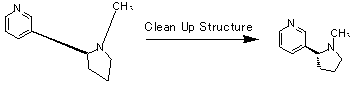
Document Settings Drawingで指定した結合の長さ、結合角を基準に整形をします。分子の一部分だけを整形することも可能です。
.
Expand Label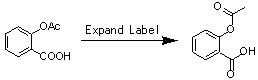
省略形で描いた置換基を展開する。
Contract Label
Expand Labelとは逆に、構造の一部を省略し文字列に置き換えることができる。
Add Multi-Center Attachment
部分構造式をひとかたまりとして結合が存在している場合に使用できます。
Add Variable Attachment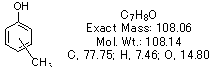
いくつかの異性体を持つ化合物の構造を化学的に正しく描くことができます。
.
.
1H-NMR Shifts, 13C-NMR Shifts
化学構造から1Hと13CのNMRシフトを予測する。
Convert Name to Structure, Convert Structure to Name
化学名から構造を、構造から名前を決定します。
L-mentholの合成反応を例にして描いてみます。
① ツールパレットにある作画ツールを使い分けて出発原料を描きます。
ここで、二重結合を描く場合は、多重結合ツールを使う以外に、単結合を二回繰り返す(なぞる感覚で)ことによっても描くことができます。また、三重結合なら三回繰り返してください。二重結合の配置も微調整が可能で、二重結合上でクリックするとその配置が変わっていきます。
② 出発原料を選択し、コピー→貼り付けを行います。そして、化合物の間に矢印ツールを使って矢印を描きます。
オブジェクトの選択は「①構造の一部をダブルクリックする。②投げ縄(lasso)ツールか矩形(marquee)ツールで構造を囲む」ことでできます。複数選択するにはShiftキーを押しながら選択してください。コピー→貼り付けは「オブジェクトを選択後、右クリック→copyそして右クリック→paste」か「オブジェクトを選択後、Ctrl+Cでコピー、Ctrl+Vで貼り付けです。
③ 反応後の構造に訂正します。
④ 同様の操作を繰り返します。
⑤ 複数の構造をきれいに並べます。
上下のズレを直すには、選択ツールで全体を選択した状態でObject-Align-T/B centerを指定すると構造式、矢印の上下のズレが整います。
そして、そのまま選択した状態でObject-Distribute-Holizontallyをしていすると、選択した範囲内で横のズレが整い等間隔に並びます。わかりやすいように別例で。。。
⑥ 最後にテキストツールで反応条件を記載します。
この場合、普通のテキストモードとして扱われるため、数字は下付文字として扱われません。そこで、分子式形式に直したいので選択ツールで選択し(Shiftを押しながらだと便利)Text-Style-Formulaを指定し完成です。
今回はChemDrawの紹介から始まりメニューバーと基本的な作図について紹介しました。次回はは、実際の描画を三つほど例に挙げ紹介していきたいと思います。
(2005. 2. 13 by
ホットケーキ メイプル&マーガリン)
・ ChemDraw7.0徹底活用ガイド 有田正博 化学同人
(2002) ChemDraw7.0徹底活用ガイド 有田正博 化学同人
(2002)
化学者のパートナーChemDrawが、単なる構造式作画ソフトから、研究をバックアップする情報ツールとしての機能をさらに高めてパワーアップ!
マニュアルだけではわからない使いこなし方を基礎から応用まで詳しく解説
・ISISDraw
Windows版ダウンロード Macintosh版ダウンロード
 ChemOffice
, ChemDraw 購入はこちら↓ ChemOffice
, ChemDraw 購入はこちら↓ [ChemOffice]
・ChemOffice Ultra 2005(E) 日本語マニュアル付き ・ChemOffice PRO 2005(E) 日本語マニュアル付き
[ChemDraw] ・ChemDraw Ultra 9.0(E) 日本語マニュアル付き ・ChemDraw PRO 9.0(E) 日本語マニュアル付き ・ChemDraw STD 9.0(E) 日本語マニュアル付き |

